Può verificarsi una situazione non così usuale, ma tuttavia non del tutto insolita, quando l’applicazione Microsoft Word impiega un tempo insolitamente lungo per avviarsi. Questo fenomeno, che potrebbe manifestarsi quando Word è stato utilizzato intensamente o mostra segni di deterioramento, può causare notevoli ritardi nell’apertura del programma. Talvolta, si potrebbero notare solo brevi ritardi di qualche secondo, tuttavia, in situazioni più estreme, il processo di avvio di Word potrebbe richiedere più di un minuto intero.
Eppure, è importante sottolineare che questo rallentamento delle prestazioni di Microsoft Word non è collegato a un malfunzionamento del tuo computer. Fortunatamente, non è nemmeno un problema irreversibile che richieda un’azione drastica come la reinstallazione completa della suite Office sul tuo sistema. In realtà, la soluzione a questo inconveniente è sorprendentemente semplice e può essere attuata rapidamente e senza sforzo. La causa di questo comportamento anomalo è da attribuire al seguente motivo.
Ogni singola volta in cui avvii un nuovo documento Word vuoto o tenti di spedire una fresca email tramite Outlook, il sistema operativo fa affidamento su un particolare file denominato normal.dot, adoperandolo come fondamentale modello di riferimento. Qualora questo file venisse compromesso o danneggiato in qualche modo, inevitabilmente inizierà a ingrossarsi progressivamente nel suo volume, occupando un sempre maggiore spazio di archiviazione.
Di conseguenza, il software Word vedrà aumentare il proprio sforzo nel tentativo di aprirlo. La condizione standard prevede che il file normal.dot conservi un modesto peso di poco più di 20 KB; tuttavia, se il suo peso risulta notevolmente superiore a tale valore, ciò potrebbe suggerire che il modello in questione non stia operando in modo ottimale, oppure che esso sia stato soggetto a personalizzazioni che includono contenuti extra aggiunti manualmente dall’utente. Tale incremento di dimensioni del file comporterà inevitabilmente un prolungato ritardo nell’apertura di un nuovo documento, rendendo dunque il processo notevolmente più lento e laborioso.
Word impiega molto tempo per aprirsi? forse il modello normal.dot è aumentato di dimensioni ed è ora troppo pesante
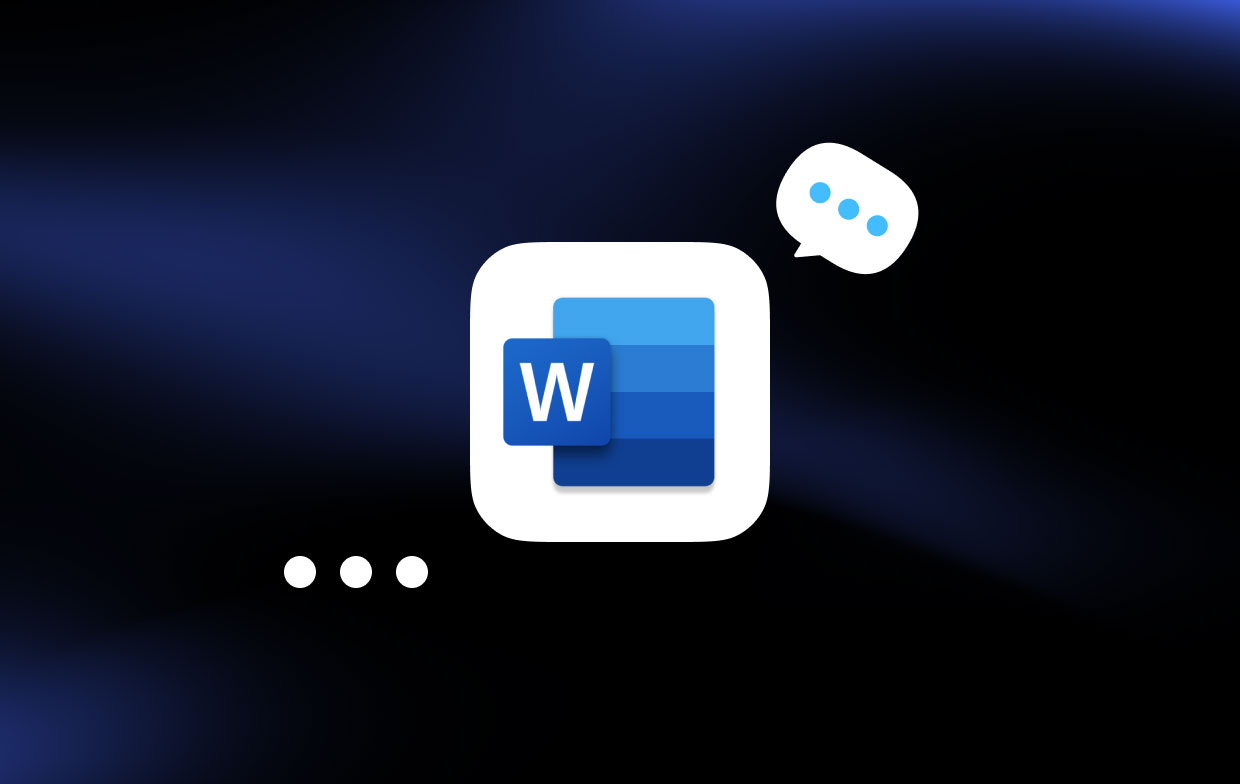
Per risolvere questa problematica, è possibile individuare il file denominato normal.dot o normal.dotm (a seconda della specifica versione di Office installata; a partire da Office 2007, l’estensione .dot è stata sostituita con .dotm) e procedere con la sua eliminazione o rinominazione. Questo specifico file solitamente dimora all’interno della cartella di configurazione personale dell’utente sul computer, più precisamente nella directory intitolata “templates” o “modelli”, situata al seguente percorso:
C:\Utenti\nome utente\AppData\Roaming\Microsoft\Templates
Qualora tu stia operando su un computer più datato equipaggiato con Windows XP, avrai l’opportunità di individuare il template normal.dot in un’altra collocazione:
C:\Documents and Settings\nome utente\Dati applicazioni\Microsoft\Templates
Una volta che il suddetto file “Normale” sia stato localizzato e tenendo entrambi Word e Outlook chiusi, è possibile procedere con la sua rimozione o con la modifica dell’estensione in normal.dotm_old, normal.dot_old o una variante analoga. Successivamente, al riavvio di Word, l’applicazione procederà automaticamente con la creazione di un nuovo modello vuoto. In tal modo, verrà nuovamente generato il file normal.dotm, consentendoti di riprendere le tue attività abituali senza intoppi.
È da notare che nelle versioni precedenti di Office, anche il client di posta Outlook fa uso di questo medesimo modello. Pertanto, nel caso tu riscontrassi difficoltà nel rispondere ai messaggi o nel comporre nuove email, questa procedura risolverà automaticamente la situazione. Per quanto riguarda le versioni più recenti di Outlook, il file da eliminare o rinominare è “NormalEmail.dotm”, il quale rappresenta il modello predefinito utilizzato dall’applicazione.
Cosa succede se non funziona e Word impiega ancora molto tempo per aprirsi?
Cosa succede se, nonostante tutti i tentativi, Word continua a impiegare un’eternità per aprirsi? Se ti ritrovi in questa situazione, potrebbe essere il momento di esplorare altre opzioni per risolvere il problema. Se il problema non è specificamente legato al modello predefinito utilizzato da Word, potresti considerare di cercare e installare eventuali aggiornamenti recenti disponibili. Tuttavia, è importante tenere presente che Microsoft Word non offre un metodo diretto per l’installazione degli aggiornamenti.
Pertanto, potrebbe essere necessario procedere con la disinstallazione e la successiva reinstallazione dell’intero pacchetto Office. Questa procedura, seppur più drastica, potrebbe rappresentare un’opzione valida. Per ulteriori dettagli su come eseguire l’aggiornamento di Office, è possibile consultare la guida fornita da Microsoft. Se la prospettiva di reinstallare completamente Office sembra un po’ troppo “traumatica”, potresti considerare un’alternativa meno invasiva. Una possibile soluzione potrebbe consistere nel cercare e scaricare l’aggiornamento più recente disponibile per il tuo sistema operativo Windows.
Per fare ciò, è sufficiente aprire il menu delle impostazioni di Windows facendo clic con il pulsante destro del mouse sul pulsante Start e selezionando “Impostazioni”. Successivamente, nella schermata delle impostazioni, naviga fino alla sezione “Windows Update” e premi il pulsante “Verifica aggiornamenti”. Se viene individuato un aggiornamento disponibile, procedi con l’installazione seguendo le istruzioni fornite.
Una volta che il sistema è stato aggiornato con le ultime patch di sicurezza e correzioni di bug, riavvia Word e verifica se ci sono stati miglioramenti nella velocità di caricamento. Nel caso in cui il problema persista nonostante gli aggiornamenti, potrebbe essere opportuno considerare la pulizia dei file temporanei di Windows. Questa operazione potrebbe contribuire a ottimizzare le prestazioni complessive del sistema, con conseguente miglioramento delle prestazioni di Word.
Marco Stella, è un Blogger Freelance, autore su Maidirelink.it, amante del web e di tutto ciò che lo circonda. Nella vita, è un fotografo ed in rete scrive soprattutto guide e tutorial sul mondo Pc windows, Smartphone, Giochi e curiosità dal web.
